在日常生活中,我们经常会遇到发送短信后后悔的情况,尤其是在华为/荣耀手机上,不论是发送给错误的收件人,或是内容不当,撤回已发送的短信成为了许多人的迫切需求。很多用户对于华为手机上的消息撤回功能并不熟悉,不知道怎样取消已撤回的短信。让我们一起来了解一下华为手机消息撤回的方法,以便在需要时能够及时解决这一问题。
怎样取消华为/荣耀手机已撤回的短信
方法如下:
1.我们打开自己的华为或者荣耀手机后,进入手机桌面。找到自带的“信息”应用进入。
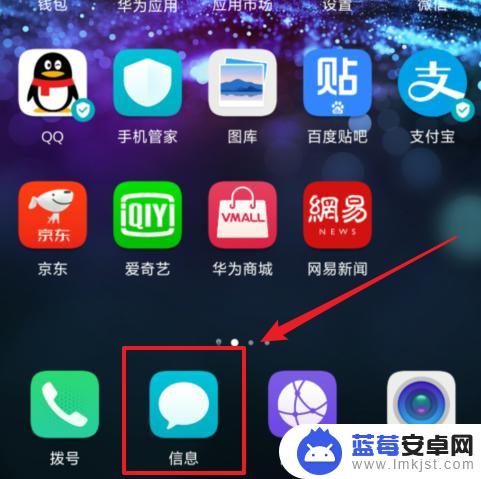
2.在信息界面可以看到自己收到的信息,我们点击下方的“更多”选项。
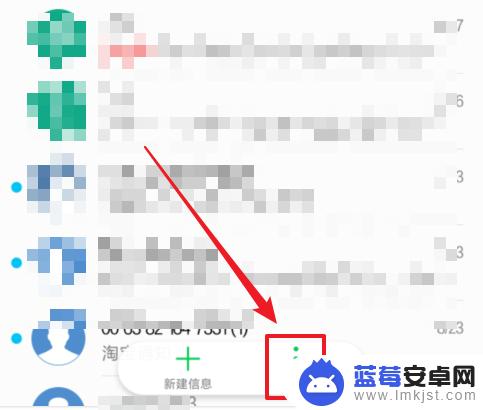
3.点击后,在上方弹出的窗口中选择“设置”选项进入。
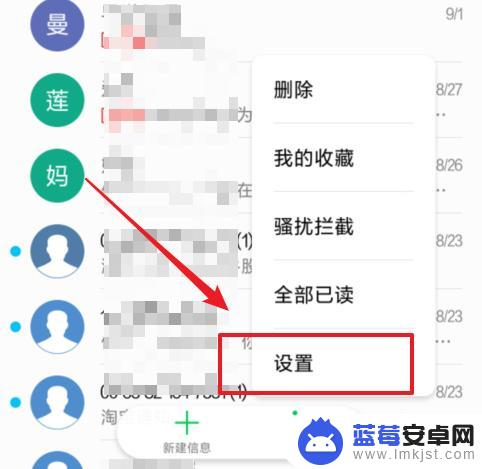
4.进入到手机设置后,我们可以看到取消发送的选项。同时下方有具体的功能介绍。
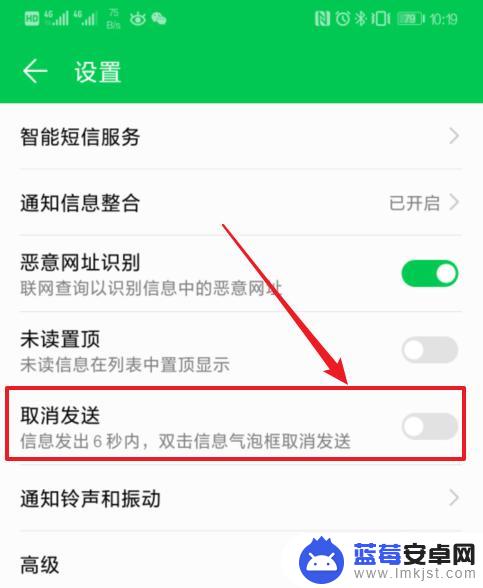
5.我们点击后方的开关,将取消发送的选项快关打开。
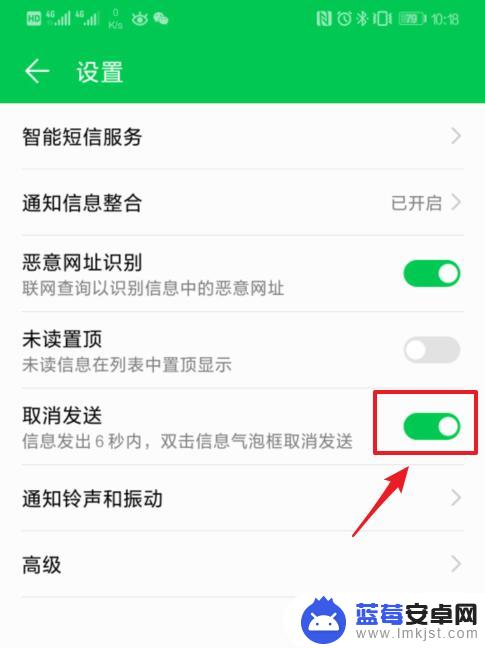
6.打开完毕后,在发送信息时。如果不小心发送错误,就可以通过手机发送的短信内容取消撤回发送的信息。
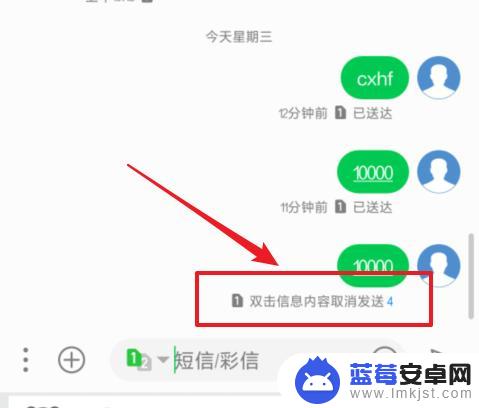
以上就是华为手机撤回消息的全部内容,如果你遇到这种情况,可以根据小编的指导进行解决,非常简单快速。












